Формулы могут содержать ссылки на ячейки (имена ячеек типа А1 или В5). Ссылка указывает, в какой ячейке находятся данные, которые нужно использовать в качестве аргументов формулы.
Ячейки, содержащие формулы со ссылками на другие ячейки, называются зависимыми. Ячейки, на которые имеются ссылки в формулах, называются влияющими.
Ссылки на ячейки создаются в формулах простым вводом имени, а также выделением ячеек с помощью мыши или клавиатуры. Например, чтобы сложить содержимое ячейки В5 с содержимым ячейки С5, создается формула: = В5 + С5.
Создание ссылок на ячейки набором имени
1. Выделить ячейку, в которой надо создать формулу.
2. Набрать знак равенства (=).
3. Набрать формулу. Когда в формуле встречается ссылка на ячейку, набрать имя ячейки.
4. Нажать клавишу Enter, чтобы завершить создание формулы.
На листе «Смета» изменим формулы таким образом, чтобы вместо чисел они содержали ссылки на ячейки с этими числами. Для этого:
1. Очистите содержимое ячеек с Е3 по Е7.
2. В ячейку Е3 введите знак равенства и наберите ссылку на ячейку С3, в которой находится число 12. Затем наберите знак умножения (*) и ссылку на ячейку D3 с числом 5,80. Получилась формула =С3*D3.
3. Нажмите Enter, и в ячейке отобразится результат вычисления по формуле.
4. Аналогично введите формулы в ячейки Е4 и Е5.
Предположим, что было куплено не 12 тетрадей, а 15. Введите в ячейку С3 число 15 и нажмите Enter. Содержимое ячейки Е3 сразу изменилось.
При изменении содержимого влияющих ячеек формулы пересчитываются автоматически.
Создание ссылок на ячейки с помощью мыши
1. Выделить ячейку, в которой надо создать формулу.
2. Набрать знак равенства (=).
3. Набрать формулу. Когда в формуле встречается ссылка на ячейку, щелкнуть мышью по этой ячейке. При этом вокруг ячейки возникает мигающая рамка, а имя ячейки появляется в строке формул. Рамка исчезает, как только вы введете знак математической операции. Если нужная ячейка не видна, воспользуйтесь полосами прокрутки.
4. Нажать клавишу Enter, чтобы завершить создание формулы.
Продолжим заполнение столбца «Стоимость». В ячейки Е6 и Е7 введем формулы со ссылками с использованием мыши. Для этого:
1. В ячейку Е6 введите знак равенства и щелкните по ячейке С6, ссылка на ячейку появится в формуле. Затем наберите знак умножения (*) и щелкните по ячейке D6. Получилась формула =С6*D6.
2. Нажмите Enter, и в ячейке отобразится результат вычисления по формуле.
3. Аналогично введите формулы в ячейку Е7.
Копирование формул
Копирование (перенос) формул выполняется аналогично копированию (переносу) обычных данных (см. лаб. работу №3, раздел 3.4).
По умолчанию Excel рассматривает ссылки, записанные в формулах, как относительные (т.е. относительно расположения ячейки с формулой). Excel запоминает «расстояния» от всех влияющих ячеек до ячейки, в которой записана формула. При копировании формулы ее копия помещается в другую ячейку, поэтому автоматически изменяются и адреса влияющих ячеек в копии формулы так, чтобы запомненные «расстояния» остались без изменения.
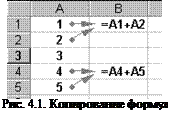 В приведенном фрагменте рабочего листа (рис. 4.1) формула из ячейки В1 скопирована в ячейку В4.
В приведенном фрагменте рабочего листа (рис. 4.1) формула из ячейки В1 скопирована в ячейку В4.
Таким образом, копирование формулы выполняется с изменением ссылок, записанных в формуле. Ссылки перестраиваются в соответствии с выбранным направлением копирования. Значение, полученное первоначально, после копирования будет изменено.
Используем копирование формул для заполнения колонки «Стоимость». Для этого:
1. Очистите содержимое ячеек с Е4 по Е7.
2. Выделите ячейку Е3.
3. При нажатой левой кнопке мыши протащите маркер заполнения вниз до ячейки Е7 и отпустите кнопку мыши.
Проконтролируйте и прокомментируйте результаты вычислений в ячейках с Е4 по Е7.
Перенос формулы в другую ячейку не влияет на ссылки в этой формуле, поэтому ранее вычисленное значение не меняется.
1. На листе «Примеры Функций» наберите в ячейках А1, А2, В1, В2 любые числовые значения.
2. Введите в ячейку С1 формулу =А1+В1.
3. Скопируйте формулу из С1 с помощью маркера заполнения в ячейку С2.
4. Скопируйте формулу из С1 в ячейки D1, E1, D2, E2.
5. Перенесите значения из ячеек С1 и С2 в другое место.
Проконтролируйте и прокомментируйте результаты вычислений в ячейках D1, E1, D2, E2.
Дата: 2018-11-18, просмотров: 360.